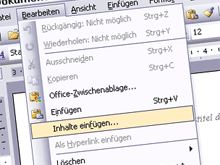 Das literaturcafe.de stellt kostenlos Vorlagen für Microsoft Office (Word) und Open Office (Writer) zur Verfügung, die der Formatierung einer Normseite entsprechen. Die Normseite ist eine in der Verlagswelt nachwievor gängige Maßeinheit für den Umfang eines Textes. Warum man allein durch Teilen der Zeichenzahl eines Textes nicht auf den Umfang in Normseiten kommt und alles andere Wissenswerte zur Normseite finden Sie auf unserer Erklärungsseite.
Das literaturcafe.de stellt kostenlos Vorlagen für Microsoft Office (Word) und Open Office (Writer) zur Verfügung, die der Formatierung einer Normseite entsprechen. Die Normseite ist eine in der Verlagswelt nachwievor gängige Maßeinheit für den Umfang eines Textes. Warum man allein durch Teilen der Zeichenzahl eines Textes nicht auf den Umfang in Normseiten kommt und alles andere Wissenswerte zur Normseite finden Sie auf unserer Erklärungsseite.
Nun sind die Vorlagen ideal, wenn man einen Text neu beginnt. »Wie bringe ich aber einen bereits geschriebenen Text mit einer abweichenden Formatierung ins Normseitenformat?«, so fragte uns unlängst eine Autorin.
Bevor Sie nun umständlich und zeitaufwändig versuchen, den bestehenden Text umzuformatieren, gehen Sie besser wie folgt vor.
- Erstellen Sie mit Ihrer Textverarbeitung ein leeres Normseiten-Dokument auf Basis unserer Vorlage.
- Öffnen Sie in einem zweiten Fenster Ihren bestehenden Text.
- Markieren Sie den Text vollständig, was am schnellsten über die Tastenkombination Strg + A geht, und fügen Sie ihn in die Zwischenablage ein (Menü Bearbeiten–Kopieren oder über die Tastenkombination Strag + C).
- Wechseln Sie in das leere Normseiten-Dokument.
- Fügen Sie den Text aus der Zwischenablage dort ein, allerdings nicht über Bearbeiten–Kopieren oder die Tastenkombination Strg + V, sondern wählen Sie den Menüeintrag Bearbeiten–Inhalte einfügen aus. Sollten Sie die angepassten Menüs von Word verwenden und der Eintrag nicht im Bearbeiten-Menü erscheinen, so klicken Sie mit der Maus unten im Menü auf den Pfeil, um alle Menüpunkte zu sehen.
Anwender von Word 2007/2010 finden den Eintrag unter Start und dem Pfeil unter dem Symbol Einfügen. - Jetzt öffnet sich ein Fenster, in dem Sie ein oder mehrere Einträge zur Auswahl sehen. Klicken Sie hier auf Unformatierter Text und klicken Sie dann auf OK.
- Nun ist Ihr Text ins Normseitenformat gebracht und Sie können das Dokument abspeichern. Natürlich werden Sie nicht drumherumkommen, die ein oder andere Formatierung oder Leerzeile nachzutragen oder zu löschen. Hier zahlt es sich aus, wenn der Text bereits sauber formatiert war und z. B. keine manuellen Zeilenumbrüche vorhanden waren. Nutzen Sie die Suchen-und-Ersetzen-Funktion Ihrer Textverarbeitung, um wiederkehrende Formatierungsfehler zu beheben.
Kurzratgeber: Alles, was Sie schon immer über die Normseite wissen wollten
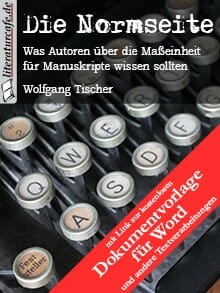 In unserem E-Book-Kurzratgeber »Die Normseite (mit Dokumentvorlage): Was Autoren über die Maßeinheit für Manuskripte wissen sollten« haben wir für Sie kompakt alle Infos zusammengestellt:
In unserem E-Book-Kurzratgeber »Die Normseite (mit Dokumentvorlage): Was Autoren über die Maßeinheit für Manuskripte wissen sollten« haben wir für Sie kompakt alle Infos zusammengestellt:
- Wie berechnet man die Länge eines Manuskripts in Normseiten?
- Welche Rolle spielt die Normseite heutzutage noch?
- Ist die Normseite eine Dokumentvorlage für E-Books?
- Welche Schrift und welche Schriftgröße sind korrekt?
- Was gilt bei Schreibwettbewerben als Einheit?
- Wie formatiere ich bei einer Normseite Abbildungen, Tabellen und spezielle Texte?
- Theorie und Abrechnung: Wie viele Zeichen hat die Normseite wirklich?
- Wie konvertiere ich ein Manuskript korrekt in Normseiten
Zum Lesen des E-Book benötigen Sie kein Kindle-Gerät. Amazon bietet kostenlose Lese-Software für Kindle-Bücher auch für mobile Geräte (iPhone, iPad, Android oder Desktop-PC und Mac an. Einmal erworbene Kindle-Bücher können Sie auf allen Geräten lesen.
Wolfgang Tischer: Die Normseite (mit Dokumentvorlage): Was Autoren über die Maßeinheit für Manuskripte wissen sollten. Kindle Edition. 2014. BoD E-Short für Amazon Kindle (alle Modelle) und die entsprechenden Apps für iPhone, iPad, Android, Mac und PC, 2012. literaturcafe.de.
E-Book für 1,49 Euro bei Amazon kaufen
Das E-Book finden Sie zudem im Apple iBook Store, im Google Play Store und in vielen anderen Online-Shops, wo es E-Books gibt.

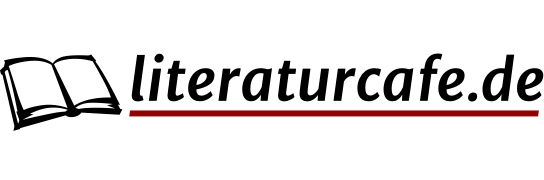
Ich habe mal eine Frage zu dem Programm. Und zwar habe ich meinen Text jetzt fertig formatiert und habe links am Rand jeweils die Angabe, in welcher Zeile ich mich befinde. Ist es normal, dass die Normseite am Rand eine Zeilennummerierung enthält oder muss ich das nachträglich irgendwie löschen (und wenn – wie?)?
Liebe Anne B.,
ausführliche Antworten auf Ihre Frage zur Zeilennummerierung finden Sie auf unserer Seite mit den Dokumentvorlagen.
Guten Morgen, hinsichtlich der nachträglichen Umformatierung meines Manuskripts habe ich zwei Fragen:
( ) muss die Normseite zwingend in 12er Schriftgröße abgefasst sein?
( ) beim Kopieren verschwinden leider sämtliche Vorab-Formatierungen. Bspw. die Kursivierung der Gedanken. Kann man dieses Problem evtl umgehen?
Vielen Dank und Gruß, Henning Hirsch
Lieber Herr Hirsch,
vorgegeben ist nur die Zeichenzahl pro Zeile und Zeilenzahl pro Seite (30 Zeilen mit 60 Anschlägen). Die Schriftgröße kann also variiert werden. Jedoch sollte darauf geachtet werden, dass sie nicht zu klein ausfällt und andererseits auch nicht zu groß, sodass ausreichend Korrekturrand verbleibt. Die 12er-Schrift ist daher eine gute Wahl.
Zu den Vorab-Formatierungen: Alternativ kann versucht werden, statt über Inhalte einfügen, den Weg über das normale Einfügen zu gehen. Dann sind die Formatierungen noch da, jedoch dürfte auch die Schriftart des ursprünglichen Dokuments übernommen sein. Man kann nun versuchen, den gesamten Text mittels Strg+A zu markieren und die Schrift auf Courier New umstellen. Eventuell kann die Schriftänderung analog auch schon vor dem Kopiervorgang im Ursprungsdokument erfolgen. Auf jeden Fall sollte man das Dokument dann aufmerksam anschauen, ob nicht auch andere ungewünschte Formatierungen übernommen sind und diese ggf. entfernen.
Beste Grüße
Wolfgang Tischer
Bin ich dafür zu blöd oder was?
Ich hab den Download gemacht und eure Voralge mit Word geöffnet. Nun habe ich aber anstatt einer Normseite eine Seite die auf Seite 2 endet?!
In aller Regel hab ich wenn ich mehr Zeilen auf einer Seite unterbringen wollte die Schriftgröße geändert, doch das funzt auch nicht…
Was läuft da schief?
Liebe Sarah Jost,
ich habe den Download gerade nochmals auch mit der neuesten Word-Version getestet. Auf unseren Rechnern öffnet sich sauber eine Normseitenvorlage mit 30 Zeilen pro Seite. Erst ab Zeile 31 wird auf Seite 2 gewechselt. Die Seite ist beim Öffnen bis auf die Kopfzeile leer. Daher erstaunt die Aussage, dass nach dem Öffnen gleich zwei Seiten angezeigt werden. Ich freue mich über weitere Hinweise, die uns deinem Problem ggf. näher bringen.
Wolfgang Tischer
literaturcafe.de
okay ich hab nachgeschaut. Es ist microsoft works textverarbeitung. Ich weiss ja nicht, ob das einen Unterschied macht…?? Beim Word Pad passiert aber das gleiche?!
Liebe Sarah Jost,
danke für die Klärung! Die Vorlagen sind wie angegeben nur für Word bzw. für Libre- und OpenOffice geeignet. Obwohl Programme wie Works doc-Dateien öffnen können, sind die Vorlagen nicht mit diesen Programmen kompatibel.
Wolfgang Tischer
literaturcafe.de
Liebes Literaturcafe.
Ich habe eine Frage zu Normseiten: Können die Seitenumbrüche bei neuen Kapiteln enthalten? Da häufig nur ein 30 seitiger Auszug von Verlagen gefragt wird, habe ich für den Auszug Seitenumbrüche angelegt, damit keine angefangenen Kapitel auf den Seiten sind. Allerdings ändert sich dadurch die Seiten- und Zeilenzahl im Vergleich zum Gesamtmanuskript und ich denke, es wäre sauberer, wenn Manuskript und Auszug gleich sind, weshalb ich nun nicht sicher bin, ob es besser wäre, auch beim Gesamtmanuskript Seitenumbrüche zu setzen.
Vielleicht können Sie mir ja weiterhelfen. Vielen Dank im Voraus!
Liebes Literaturcafe,
ich habe gerade eine Frage zu Seitenumbrüchen bei Normseiten abgeschickt, aber weder ein Bestätigungsmail bekommen noch sehe ich den Kommentar auf ihrer Seite. Ich versuche es also nochmal.
Ich möchte nur wissen, ob Seitenumbrüche vor einem Kapitel (oder einem Akt bei einem Theaterstück) üblich sind bzw. wie der häufig angefragte 30seitige Auszug aussehen soll (freigestellt vom restlichen Text oder mit Teilen des vorangegangenn bzw. nachfolgenden Kapitels).
Vielen Dank!
Liebe Maria,
ich sage es mal so: auf den Inhalt kommt es an. Und der sollte möglichst ansprechend und lesefreundlich aufbereitet sein. Die Normseitenformatierung ist nicht unbedingt die schönste Formatierung, aber zumindest eine neutrale. In der Regel beginnt ein Kapitel immer auf einer neuen Seite.
Beste Grüße
Wolfgang Tischer
Betr. “Jetzt öffnet sich ein Fenster, in dem Sie ein oder mehrere Einträge zur Auswahl sehen. Klicken Sie hier auf Unformatierter Text und klicken Sie dann auf OK.”
Um a u c h die Absätze meines Textes zu übernehmen habe ich nicht “Unformatierter Text” gewählt sondern “Unformatierter Unicode-Text” (Office 2003)
M.f.G. Schmidt
Habe die Formatierung meines Textes in der Vorlage “Normseite.ott” nach Ihrer Anleitung ausgeführt. Es hat funktioniert. Vielen Dank.
Hilft sicher – hoffentlich – bei den Honoraverhandlungen.
Werner Rauch
hallo, habe Ihre Normseite heruntergeladen und Text eingefügt, hat prima geklappt, Zeilennummerierung habe ich auch weggekriegt.
Aber wie kriege ich meinen Namen und den Arbeitstitel in die bereits “vorgedruckte” Kopfzeile?
MfG
Walter Wangler
Sehr geehrter Herr Wangler,
klicken Sie einfach doppelt auf die Kopfzeile, und Sie können sie bearbeiten. Mit einem Doppelklick auf den Haupttext kommen Sie auf den Text zurück.
Herzliche Grüße
Wolfgang Tischer
Sehr geehrter Herr Tischler vom Literaturcafe´,
ich stelle meine Schreiberei gerade auf Apple um, habe auch einen Pages-Text in die Normseite einfügen können, allerdings muss ich feststellen, dass Pages über “einsetzen und Stil anpassen” nur jeweils per Textfeld in eine Seite einfügt, also nicht automatisch weitere Seiten füllt, den Rand nicht begrenzt, und auch die Zeilennummerierung fehlt (eigentlich stimmt nur der Zeilenabstand).
Was ist zu tun, um die Formatierung der Normseite vollständig zu haben? Geht das nur bei Word und Libre Office, wo es so schön einfach funktioniert?
Mit herzlichen Grüßen
Christian Gerds
Lieber Herr Gerds,
ich vermute, Sie haben vor dem Einfügen einfach vergessen, den Cursor in den Textbereich zu setzten. Dann wird neuer Text tatsächlich als Textrahmen eingefügt. Klicken Sie einfach auf die leere Seite, dann wird der Text normal und über mehrere Seiten eingefügt.
Eine Zeilennummerierung wie MS-Office gibt es in Pages leider nicht. Hier ist ein »Trick« (Link), wie man sie mithilfe eines Textrahmens realisieren kann.
Beste Grüße
Wolfgang Tischer
Vielen Dank, Herr Tischer (jetzt hab ich auch den Schreibfehler entdeckt),
ich bin ein ganzes Stück weiter!
Gruß C.Gerds